A melhor maneira de corrigir esta pasta é o erro de vazio no Windows 10
Guia De Solução De Problemas / / August 05, 2021
Há um erro irritante no Windows que oculta à força os arquivos e pastas em uma unidade USB. Mesmo que haja arquivos dentro da unidade USB, você verá uma mensagem na tela que diz: “A pasta está vazia”. Muitos usuários foram vítimas disso e perderam alguns de seus arquivos.
Agora, se você também está preocupado em perder os dados do seu USB, ou seja, se também está tendo o mesmo problema, então este artigo pode ajudá-lo. Listamos algumas soluções que corrigiram o problema para muitos usuários. Portanto, você também pode experimentá-los e ver se algum deles resolve seu problema.
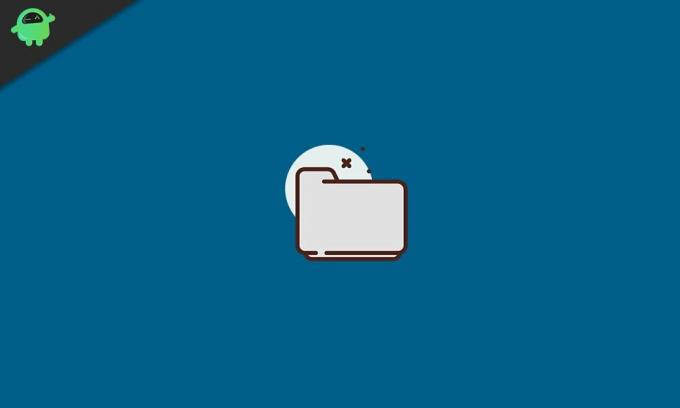
Índice
-
1 Como corrigir este erro de pasta vazia no Windows 10?
- 1.1 Tente mudar para uma porta USB diferente:
- 1.2 Use uma ferramenta de recuperação:
- 1.3 Faça a varredura com o programa antivírus:
- 1.4 Use o comando ‘attribute’:
- 1.5 Reinstale os drivers USB:
- 1.6 Use o solucionador de problemas de hardware e dispositivos:
Como corrigir este erro de pasta vazia no Windows 10?
Esse erro aparece principalmente se algum malware ou vírus atacar o dispositivo USB. Pode até ser um problema de hardware do USB ou talvez os drivers não estejam configurados. Portanto, para corrigir, você terá que tentar algumas correções, pois não sabe qual pode ser o problema para você.
Tente mudar para uma porta USB diferente:
A primeira coisa que você precisa tentar é mudar para uma porta USB diferente. Se houver um problema em sua porta USB, ele pode mostrar este erro. Portanto, tente mudar para uma porta diferente e verifique se isso resolve o seu problema.
Se você ainda estiver na pasta é um erro vazio, tente a próxima solução potencial.
Use uma ferramenta de recuperação:
Usar uma ferramenta de recuperação de dados pode ser a solução perfeita para você neste cenário. Existem várias ferramentas de recuperação de dados diferentes. Escolha qualquer um deles e verifique sua unidade em busca de arquivos recuperáveis. Depois disso, use o programa para recuperar seus arquivos. O programa de recuperação de dados que recomendamos é o Stellar Data recovery professional.
Se a ferramenta de recuperação de dados também não apresentar nenhum resultado e você ainda vir que a pasta é um erro vazio, tente a próxima correção possível.
Faça a varredura com o programa antivírus:
Mais frequentemente, esse erro é devido a uma infecção por malware ou vírus na unidade. Portanto, para corrigir isso e tornar os arquivos e pastas visíveis novamente, você pode tentar remover o malware usando um programa antivírus. Existem diferentes programas antivírus, de gratuitos a pagos. Pesquise e descubra o que melhor se adapta às suas necessidades e use-o para executar a verificação de vírus.
Em seguida, remova o vírus e verifique se isso resolve o seu problema. Se nenhum vírus for detectado ou se isso não resolver o problema, tente a próxima solução possível.
Use o comando ‘attribute’:
Existe um comando que você pode tentar agarrar ou ocultar à força os arquivos que agora estão em um estado oculto em sua unidade USB.
- Conecte a unidade USB ao seu PC.
- Em seguida, digite cmd na caixa de pesquisa do Windows, e nos resultados, você verá “prompt de comando”. Escolha a opção “Executar como administrador” e conceda o controle de acesso do usuário se você vir uma janela pop-up do UAC.
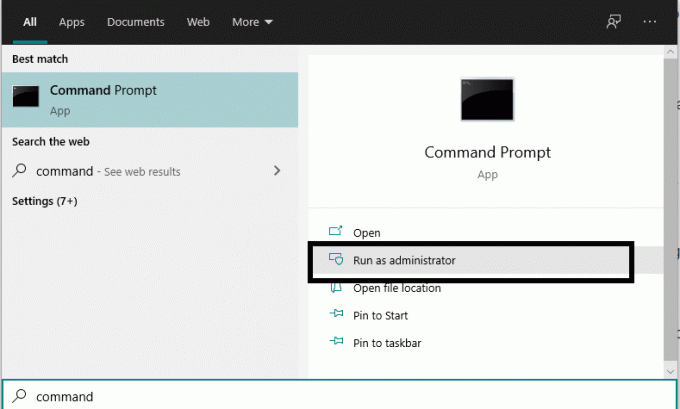
- Em seguida, no winder do prompt de comando, digite o comando: “attribute –h –r –s / s / d E: \ *. *” E pressione Enter. Aqui, E é o nome problemático da unidade USB. Portanto, se você atribuir uma letra diferente à sua unidade USB, digite essa letra aqui.
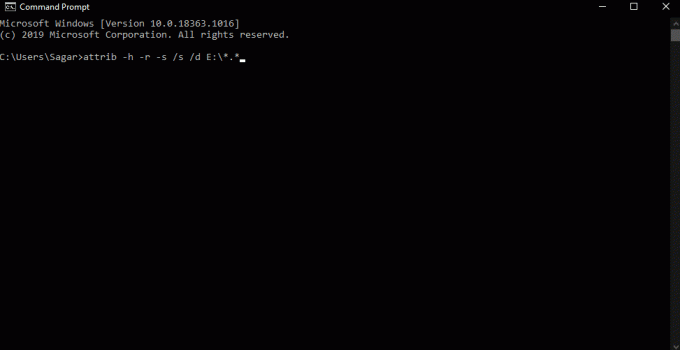
- Agora abra o File Explorer novamente e tente acessar seus arquivos e pastas nessa unidade.
Se nem mesmo isso mostrar os arquivos e pastas em sua unidade USB e você ainda vir que a pasta é um erro vazio, tente a próxima solução abaixo.
Reinstale os drivers USB:
Às vezes, o problema pode ser com os drivers USB instalados no computador também. Portanto, visite o site do fabricante do seu laptop e, de lá, baixe os drivers USB para o seu modelo específico. Certifique-se de obter a versão mais recente.
Em seguida, abra a unidade USB novamente e veja se você vê o mesmo, a pasta é a mensagem vazia novamente. Se você fizer isso, tente a correção final mencionada abaixo.
Use o solucionador de problemas de hardware e dispositivos:
Como opção final, você pode usar o utilitário de solução de problemas do Windows. Inicialmente, não era tão bom, mas agora, depois de tantas atualizações para o Windows 10, ele finalmente é capaz de corrigir vários problemas do Windows.
- Conecte o dispositivo USB na porta USB do seu computador.
- Em seguida, digite solucionar problemas na caixa de pesquisa do Windows e os resultados serão exibidos como “Solução de problemas”.

- Selecione Solução de problemas e selecione Hardware e dispositivos.
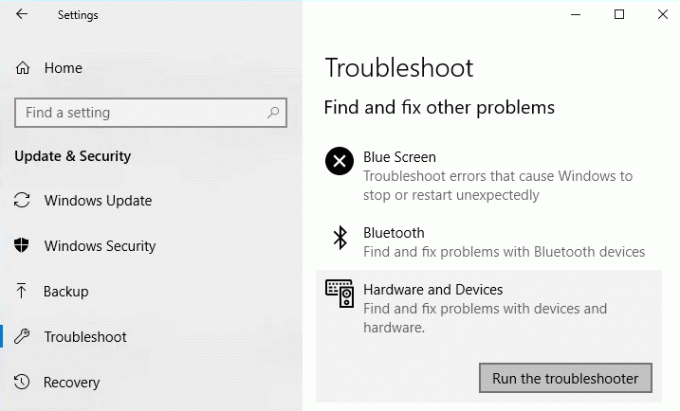
- Por fim, execute o botão do solucionador de problemas e siga as instruções na tela para concluir o procedimento para consertar seu dispositivo de armazenamento USB.
Agora você conhece todas as diferentes soluções ou correções que pode tentar quando encontrar a pasta é um erro vazio no Windows 10. Se você tiver alguma pergunta ou dúvida sobre este guia, comente abaixo e entraremos em contato com você. Certifique-se de nos informar qual solução resolveu o problema em seu sistema. Além disso, certifique-se de verificar nossos outros artigos sobre dicas e truques do iPhone,Dicas e truques do Android, Dicas e truques para PCe muito mais para obter informações mais úteis.
Um fanático por techno que adora novos gadgets e sempre quer saber sobre os jogos mais recentes e tudo o que está acontecendo no mundo da tecnologia. Ele tem um grande interesse em Android e dispositivos de streaming.



![Método fácil de fazer root no Realme 3i usando Magisk [sem necessidade de TWRP]](/f/39cec37e838527409c424fa3e62b7bf5.jpg?width=288&height=384)